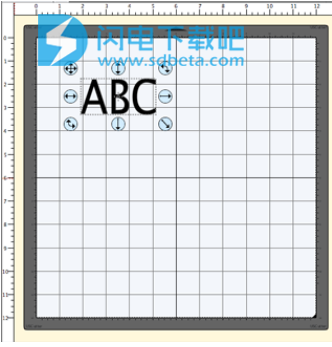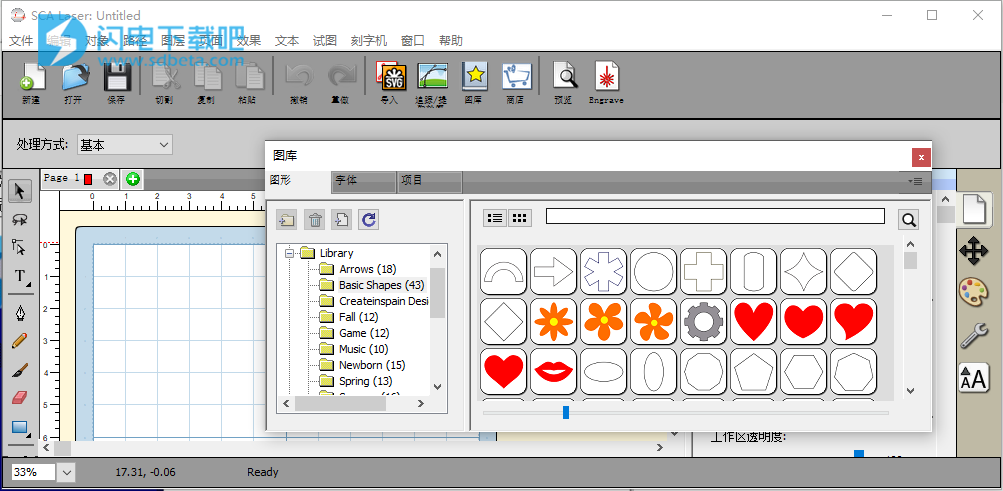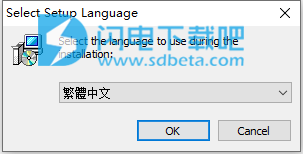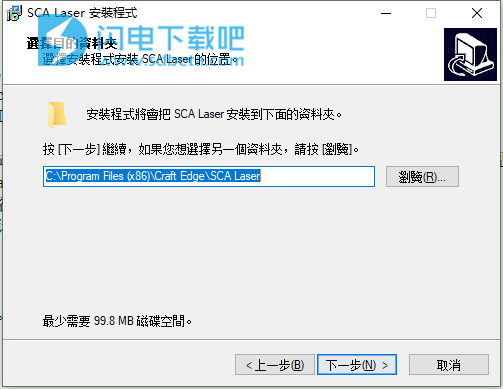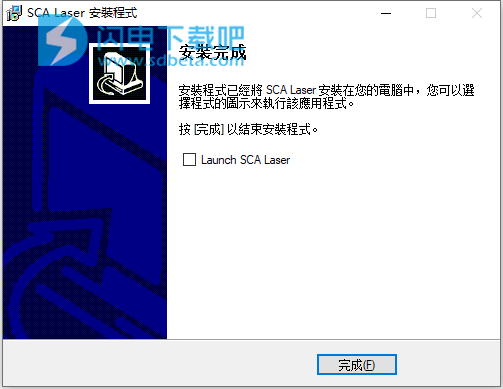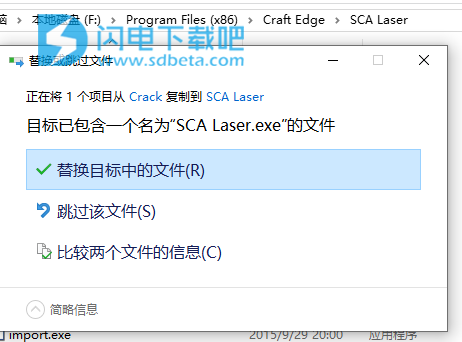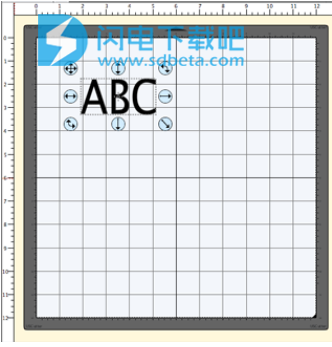SCA Laser破解版是一款允许您使用兼容的激光雕刻机设计和雕刻几乎任何设计。通过结合使用您的字体,导入自定义图稿和绘制自己的形状,可能性无穷无尽!适用于各种GCC激光雕刻机,并适合各种安装的字体,你可以快速导入需要的文件格式,包括SVG、PDF、EPS、AI、WPC等,并且提供了丰富的绘图工具可帮助大家灵活的绘制和编辑任意形状,内置有预设的形状有200多款,风格各异,对于您的设计,您还可以将布局保存起来,其自动跟踪功能可自动转换图像(包括jpg,bmp,gif,png)进行切割和
创建水钻模板和网格形状。方便使用,本次小编带来最新中文破解版,含破解文件 ,有需要的朋友不要错过了!
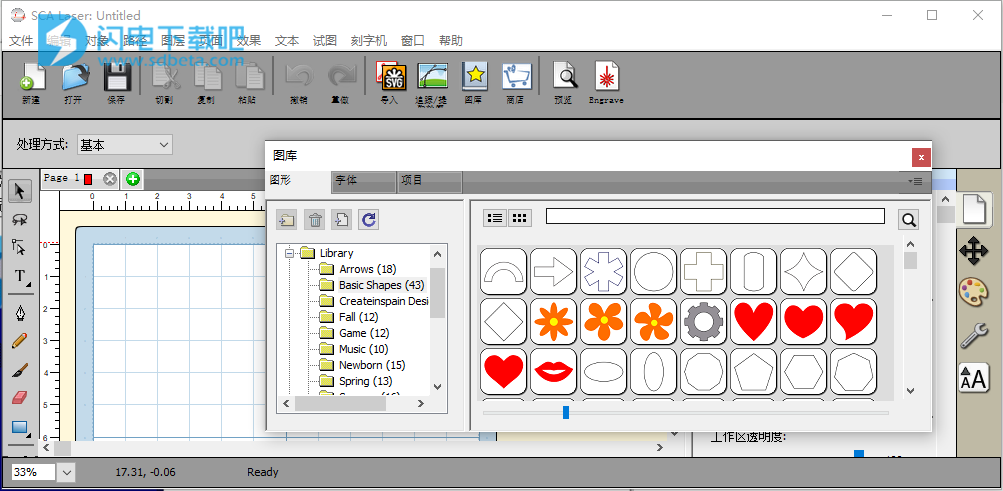
安装破解教程
1、在本站下载并解压,得到SetupSCA_Laser_1_011.exe安装程序和crack破解文件夹

2、双击SetupSCA_Laser_1_011.exe运行,语言选择简体中文,点击next
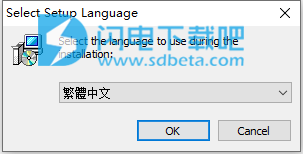
3、选择软件安装路径,点击next
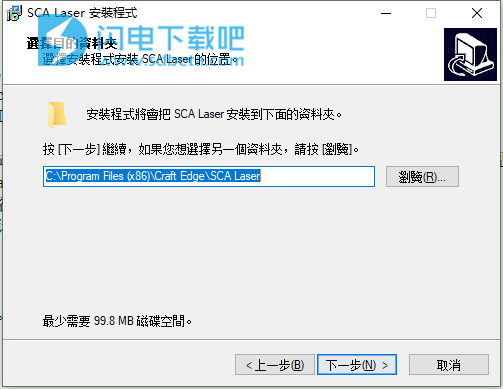
4、安装完成,退出向导
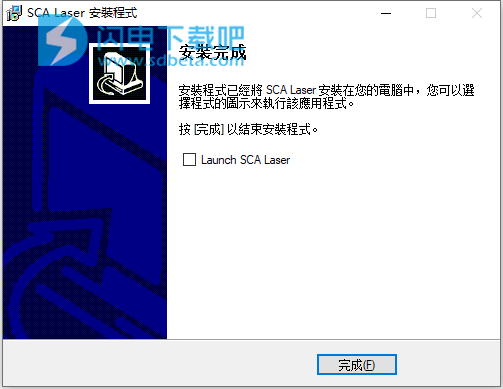
5、将crack破解文件夹中的文件复制到安装目录中,点击替换目标中的文件
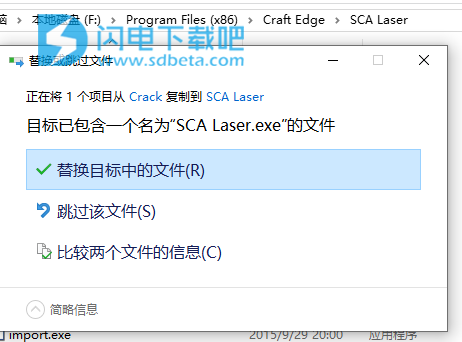
6、
*当程序启动时,它要求注册...显然没有注册并检查它所以它不会再次询问。
功能特色
1、适用于GCC激光雕刻机,包括C180II,Venus,Mercury,Spirit等
2、适用于您安装的TrueType和OpenType字体[screenshot]适用于数以千计的免费TrueType字体,包括Dingbat / Wingding字体
3、导入各种文件格式,包括SVG,PDF,EPS,AI,WPC
4、用于绘制和编辑形状的绘图工具
5、焊接重叠的字母和形状[screenshot]选择样式,包括阴影和遮光,只需点击几下即可更改字母和形状的外观。
6、包括200多种内置形状,还有更多可通过eshape商店购买。
7、WYSIWYG界面 - 您所看到的是您所雕刻的内容[screenshot] Availble for Windows和Macintosh OSX
8、保存您的设计布局,以便保存和共享您的设计
以及更多!
软件优势
1、使用计算机上已安装的TrueType和OpenType字体
2、与GCC雕刻机配合使用
3、导入各种文件格式,包括SVG和PDF
4、绘制和编辑形状的绘图工具
5、焊接重叠的字母和形状
6、选择样式,包括阴影和遮光
7、“SureCutsALot”库中的其他形状
8、所见即所得界面-你所看到的就是你所雕刻的东西
9、保存您的设计布局,以便您可以保存您的工作,以便您随时间进行更改
使用帮助
一、工作区
您可以使用各种窗口和面板创建和操作您的设计。 这些窗户和面板的任何布置都称为工作空间。
“Sure Cuts A Lot”有两个预定义的工作区(基本和高级),您可以从“窗口 - >工作区”菜单中选择。 您还可以选择保存自己的自定义工作区。

1、工作区概述
下面是“高级”工作区的屏幕截图。 “基本”工作区是相同的,但“图层”选项卡未分开。
1.屏幕虚拟垫:在这里,您将能够直观地查看和操作添加到设计布局中的对象。
2.工具栏:快速访问软件中的功能。
3.工具面板:选择工具来创建,选择和操作垫子上的对象。
4.工具选项:显示“工具”面板中所选当前工具的可用选项。
5.属性面板:更改文档,对象,文本和图层的设置。
6.状态栏:更改缩放级别并显示各种状态消息。
保存工作区
如果要根据自己的喜好排列窗口和面板,可以将布局保存到自己的自定义工作区。转到“窗口”菜单,在“工作区”子菜单下,您可以选择“保存工作区”。系统将提示您为工作区选择一个名称,它将添加到“工作区”子菜单中。
管理工作区
如果要删除或重命名工作区,可以在“窗口”->“工作区”菜单下选择“管理工作区”。
二、切割垫
“Sure Cuts A Lot”允许您使用屏幕上的虚拟切割垫作为工作区来创建您的设计。屏幕上的切割垫可以设置为12“x12”,12“x24”,8.5“x11”,A3,A4或自定义尺寸。 Sure Cuts A Lot的常规版本可以切割长度达72英寸。如果需要切割超过72英寸,则需要使用Pro版本的软件。
您可以通过从“切割器”菜单中选择“垫尺寸”,或者在“文档属性”选项卡中选择“垫尺寸”来更改垫子的尺寸。
屏幕垫将被证明是非常强大和有用的,因为您可以在切割任何东西之前直观地看到垫子上布置的所有形状。一旦按照您想要的方式布置所有内容,只需从“Cutter”菜单中选择“Cut with ...”或单击Cutter工具栏按钮。有关切割的更多信息,请参阅切割机切割部分。
屏幕上的虚拟切割垫可让您调整垫子上布置的每种形状的属性。只需使用选择工具在垫子上选择一个形状,它就会有8个蓝色圆形选择手柄。只需单击并拖动其中一个手柄,这些手柄就可以设置形状的位置,大小和角度。
自由移动 - 选择框左上角的手柄用于在垫子上的任何位置移动您的选择。
垂直移动 - 选择框顶部中间的手柄用于在垫子上向上或向下移动选择。
水平移动 - 选择框中间左侧的手柄用于在垫子上向左或向右移动选择。
拉伸 - 选择框右下角的手柄用于缩放/调整形状大小。使用此控制柄进行缩放时,如果按住Shift键,形状将保持其比例。
拉伸垂直 - 选择框底部中间的手柄用于缩放/调整形状的高度。
拉伸水平 - 选择框中间右侧的手柄用于缩放/调整形状的宽度。
旋转 - 选择框左下角右上角的手柄用于将形状旋转到所需角度。如果“属性”窗口中的“旋转”类型设置为“倾斜”,则右上角和左下角手柄将允许您沿单独的轴旋转。